Dokumente mit mySign automatisch zur Unterzeichnung anbieten
Mit dieser Funktion können digital genehmigte Dokumenttypen über einen Flow automatisch zur Unterzeichnung mit mySign angeboten werden. MSR-1038 | Nov. 2024
Für wen ist das interessant?
Wenn Sie mySign verwenden und Ihren Dokumentenfluss weiter automatisieren möchten, ist diese Funktion für Sie interessant.
Die Vorteile dieser Funktion
Mit der neuen Apex-Aktion MySignDigitalApprovalSubmitAction kann man ein Dokument in einem Flow automatisch zur Signatur anbieten. Das Dokument kann noch nicht automatisch zur Ansicht angeboten werden.
Funktionsweise auf einen Blick
Wenn mySign-Dokumente über die Flow-Komponente zur Unterzeichnung angeboten werden, kannst du den Flow auf zwei Arten einrichten. Welche Methode für dich zutrifft, hängt von der Konfiguration des Dokumententyps ab. Dokumente, die digital unterzeichnet werden, werden zunächst generiert. Du kannst außerdem festlegen, an welchem Ort die Datei gespeichert wird: innerhalb von Salesforce oder auf einem externen Speicherort.
- Für Dokumente, die auf einem externen Speicherort abgelegt werden (z. B. SharePoint oder Google Drive), muss ein Flow mit einem Trigger auf einem Platform Event erstellt werden.
- Für Dokumente, die innerhalb von Salesforce gespeichert werden, kannst du einen Record-Triggered Flow auf dem Objekt msrDocument einrichten.
Sobald du bei einem Dokumententyp die Option „Generieren“ aktivierst, wird automatisch die Option „Speicherung auf externer Datenquelle“ aktiviert. Diese kannst du wieder deaktivieren, wenn eine Speicherung in SharePoint oder Google Drive nicht gewünscht ist.
Hinweis: Sobald bereits ein Dokument dieses Typs in der Umgebung vorhanden ist, lässt sich diese Einstellung nicht mehr ändern!
Platform-Event-Trigger-Flow
Der Flow zur Verarbeitung von mySign-Dokumenten, die auf einer externen Datenquelle gespeichert werden, kann beispielsweise so aussehen:
Der Trigger wird auf einem Platform Event vom Typ Benachrichtigung erstellt.

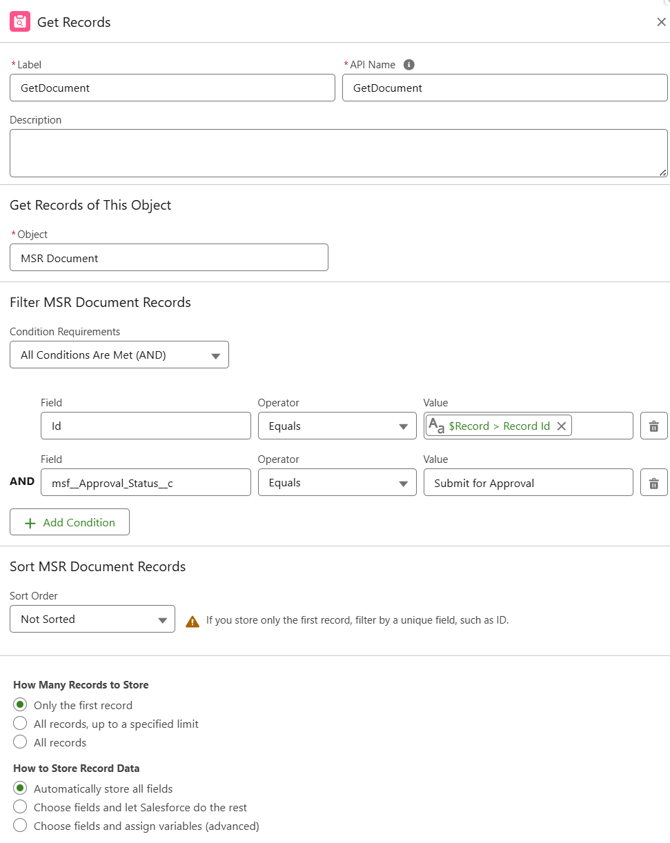
Anschließend rufen Sie den Dokumenttyp-Datensatz ab und prüfen, ob es sich um ein mySign-Dokument handelt, das auf einer externen Datenquelle gespeichert wird:
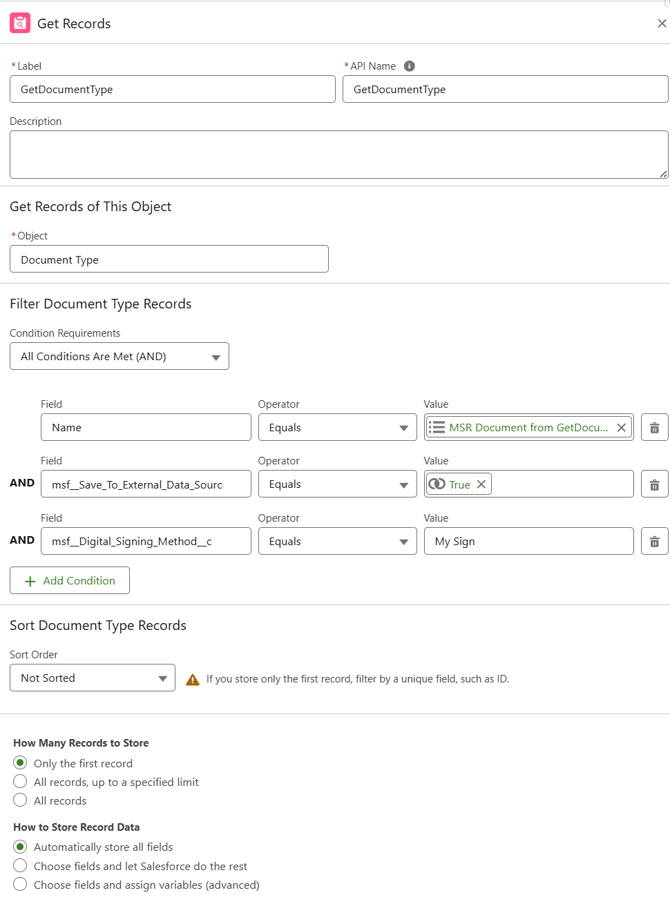
Im Entscheidungselement prüfen Sie, ob beide Elemente einen Datensatz geliefert haben:
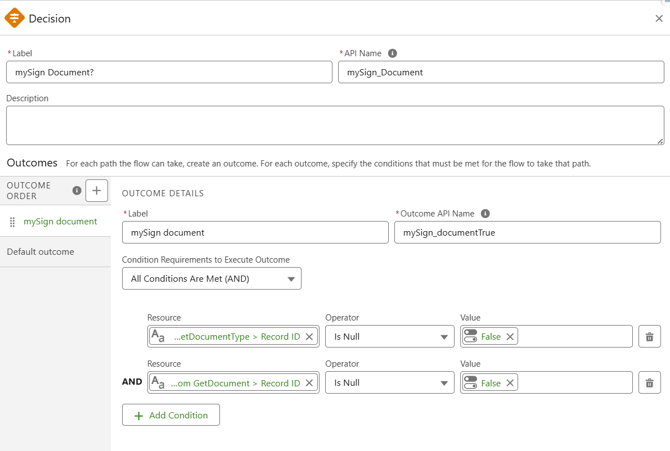
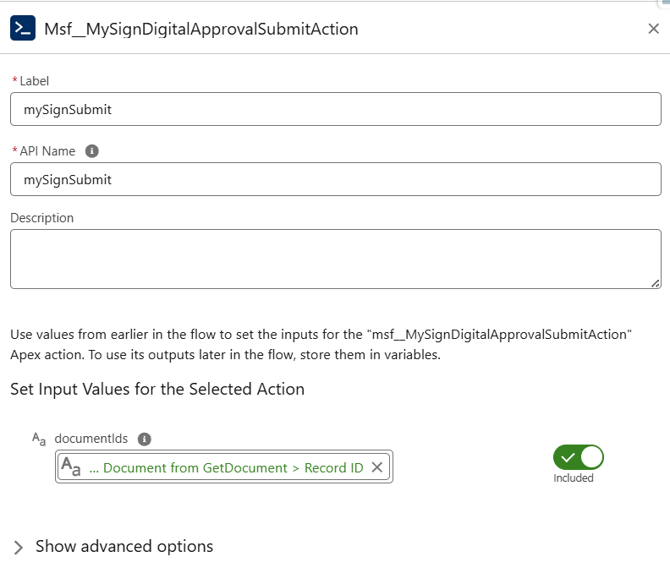
Wenn der Dokumenttyp so konfiguriert ist, dass das Dokument in Salesforce gespeichert wird, können Sie das folgende Beispiel als Grundlage verwenden und bei Bedarf mit eigenen Bedingungen erweitern.
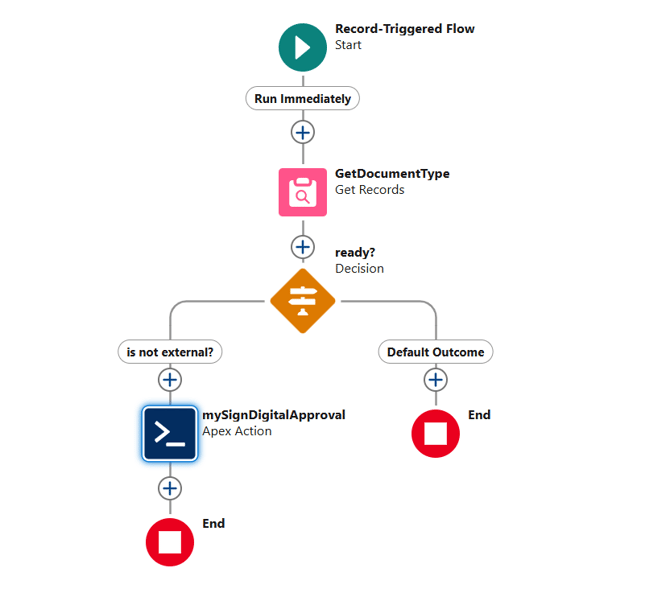
Die Bedingungen für den Auslöser sehen wie folgt aus:
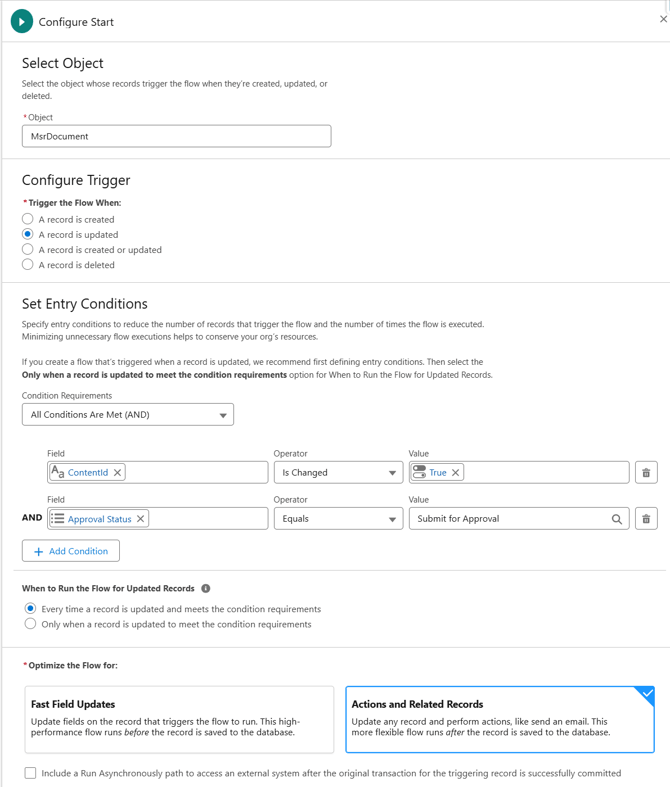
Zuerst wird der Dokumenttyp abgerufen:
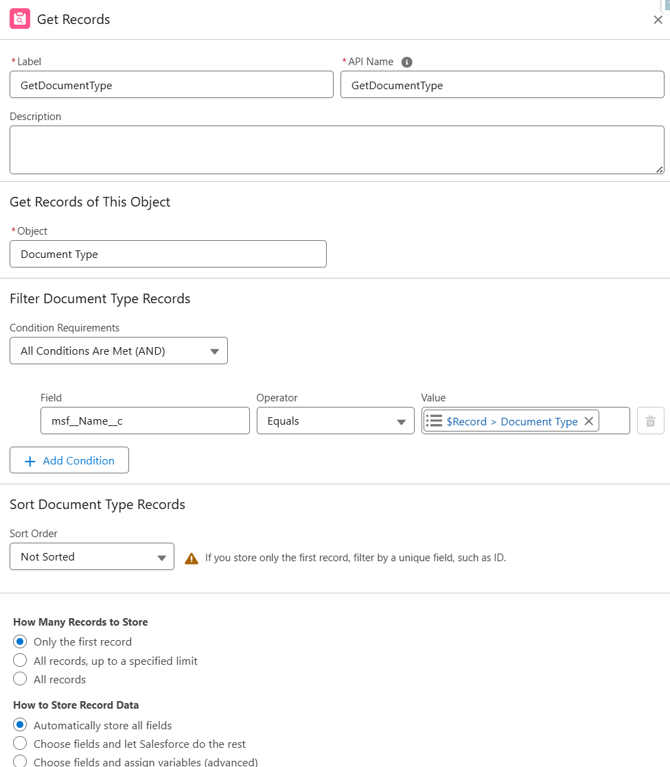
Im Entscheidungselement wird geprüft, ob die Bedingungen erfüllt sind:
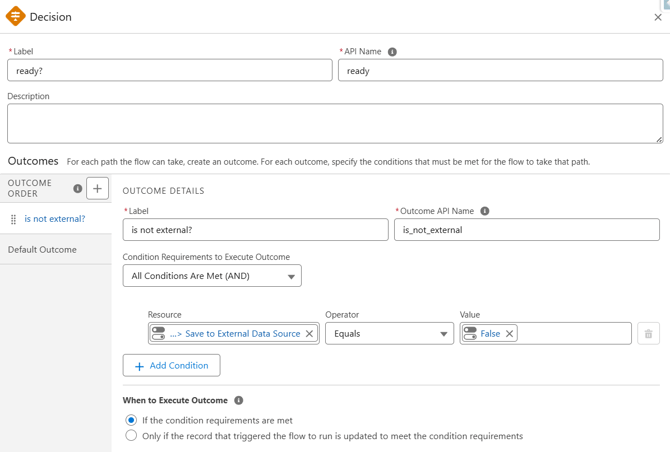
Und falls ja, wird das Dokument zur Unterzeichnung vorgelegt:
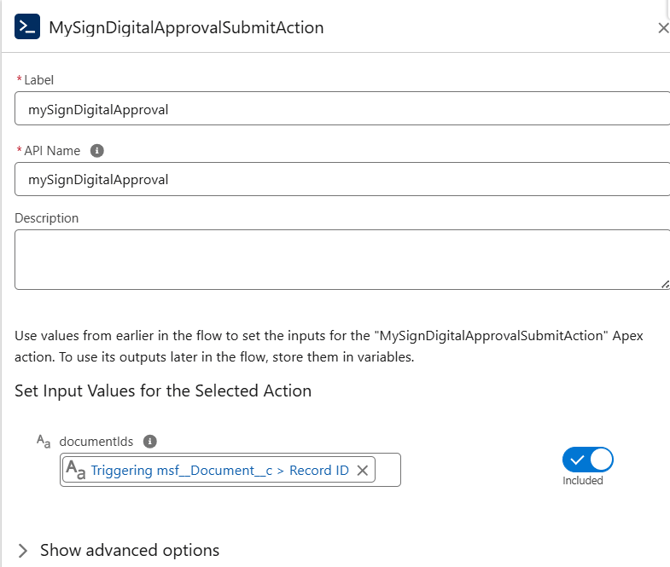
Letztendlich setzen diese Flows die für mySign erstellten Dokumentzeilen automatisch auf „Zur Unterzeichnung angeboten“.

Funktion Implementierungszeit
- Schnelle Implementierung (1-3 Std.): Für diese Funktion ist außer der Einrichtung eines Flows keine weitere Einrichtung erforderlich.
🔗 Hier finden Sie die Übersicht über alle Funktionen des MSR November Release 2024
/Afbeeldingen/Mysolution%20Logo.png?width=150&height=113&name=Mysolution%20Logo.png)